Google My Business : guide de l'inscription pas à pas pour les entreprises
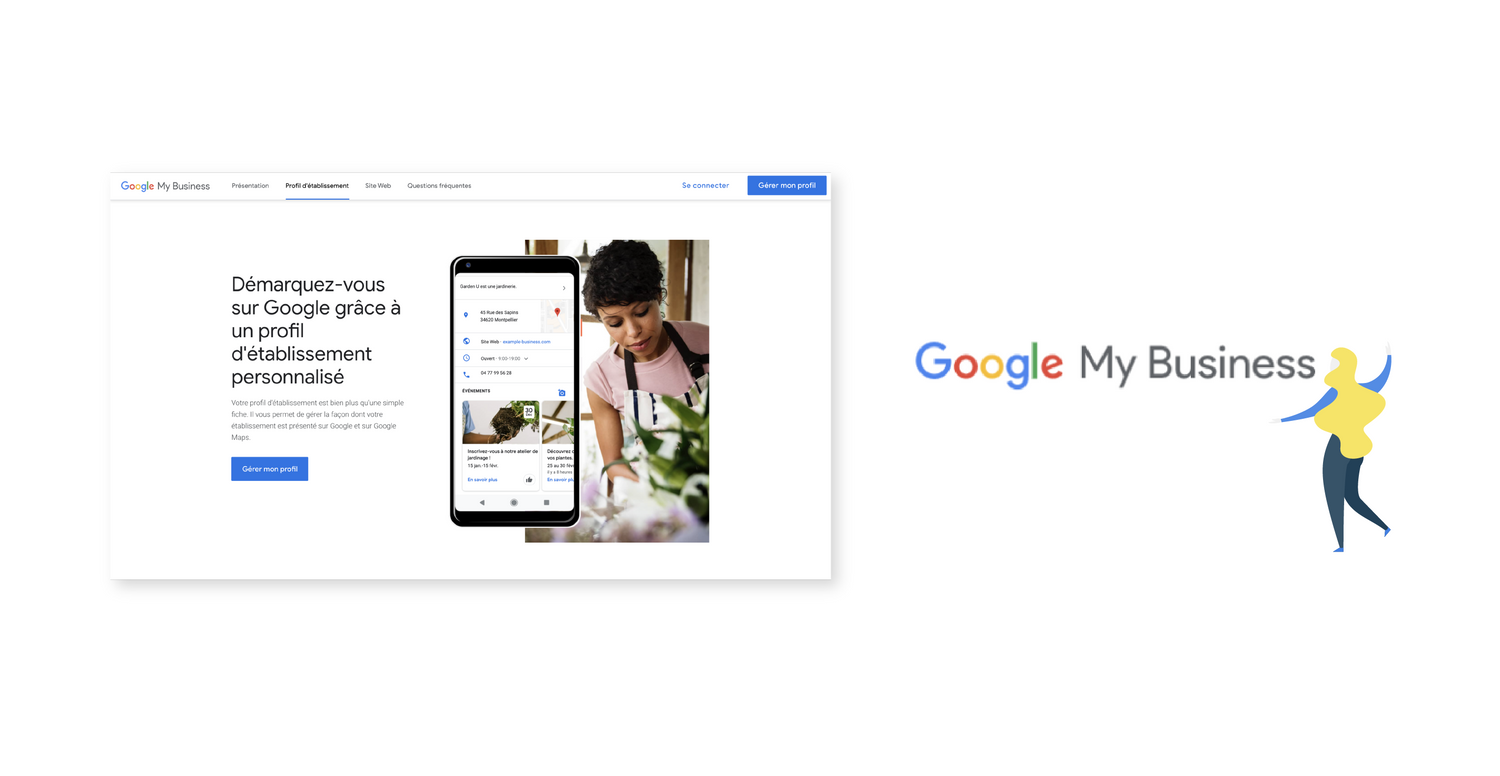
Introduction: Google My Business, c'est quoi ?
Aujourd'hui, les services de Google sont présents dans notre quotidien. Nous faisons des recherches, nous envoyons des mails, nous cherchons nos trajets, nous partageons nos documents etc.
Parmis tous ces outils numériques, il y a Google My Business, qui permet de référencer votre entreprise via un annuaire situé en haut des pages de recherche de Google. Lorsque vous recherchez une entreprise locale et que cette dernière est inscrite sur Google My Business, une fiche de l'entreprise apparaît sur un espace prévu à cet effet.
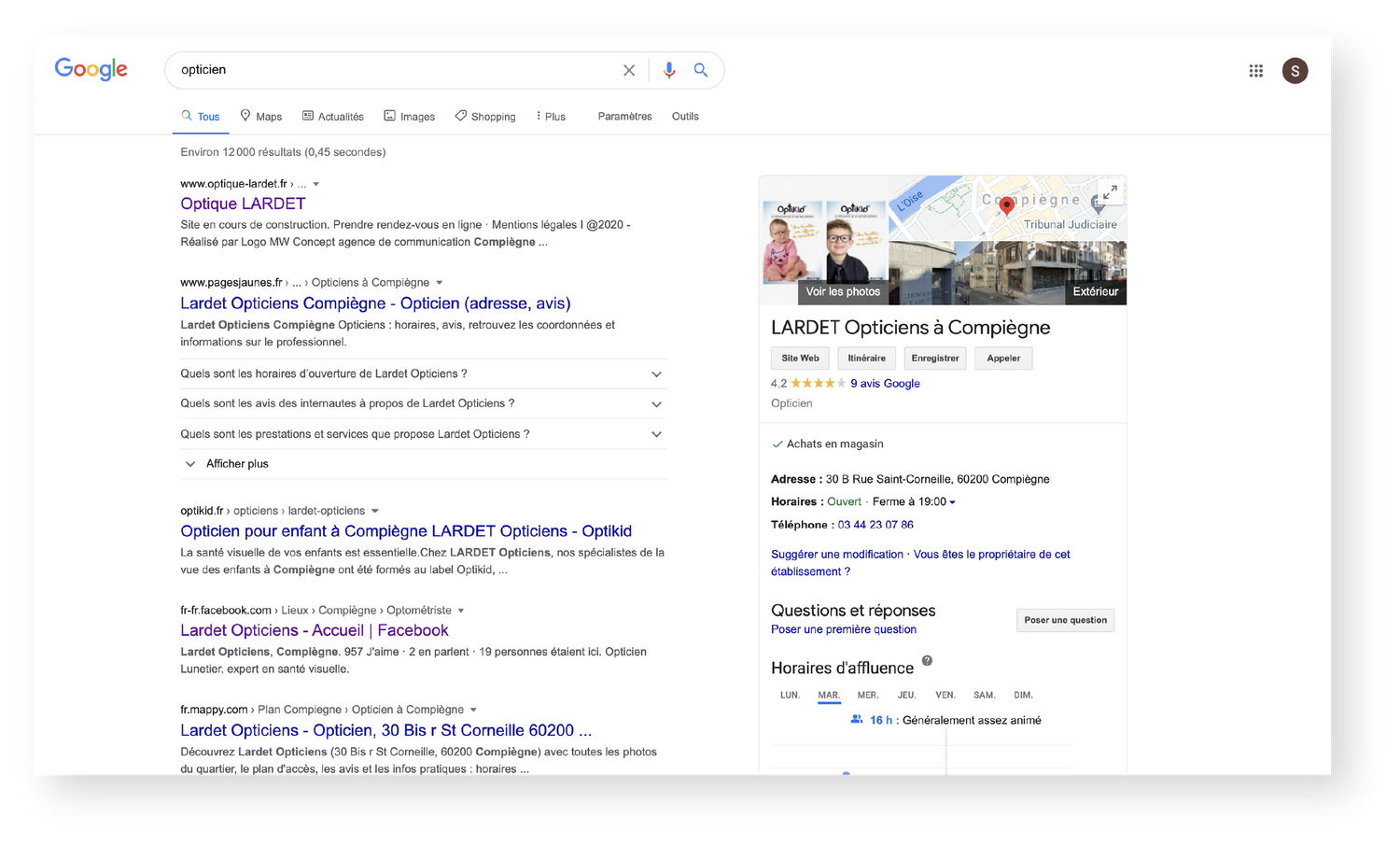
Les exemples de la liste de réponses à la recherche opticien et la fiche détaillé d'un opticien proche.
Sur Google My Business, en tant qu'entreprise locale, vous pourrez indiquer vos horaires d’ouverture, votre adresse, votre numéro de téléphone, la liste de vos produits, vos services, les photos de votre boutique et de votre équipe.
Le guide d'inscription à Google My Business étape par étape
Pour créer votre compte Google My Business, vous devrez disposer d’un numéro de téléphone professionnel, d’avoir créé un compte Google.
NB : Nous allons ici détailler la création du compte Google My Business sur téléphone, cependant il est tout à fait possible de le faire sur ordinateur, les étapes sont quasiment identiques.
Etape 1: Aller sur la page d'insciption Google My business https://www.google.com/business/
Etape 2: Cliquer sur créer mon profil
Etape 3 : Remplir les champs d'informations que vous trouverez sur les vignettes ci-dessous:
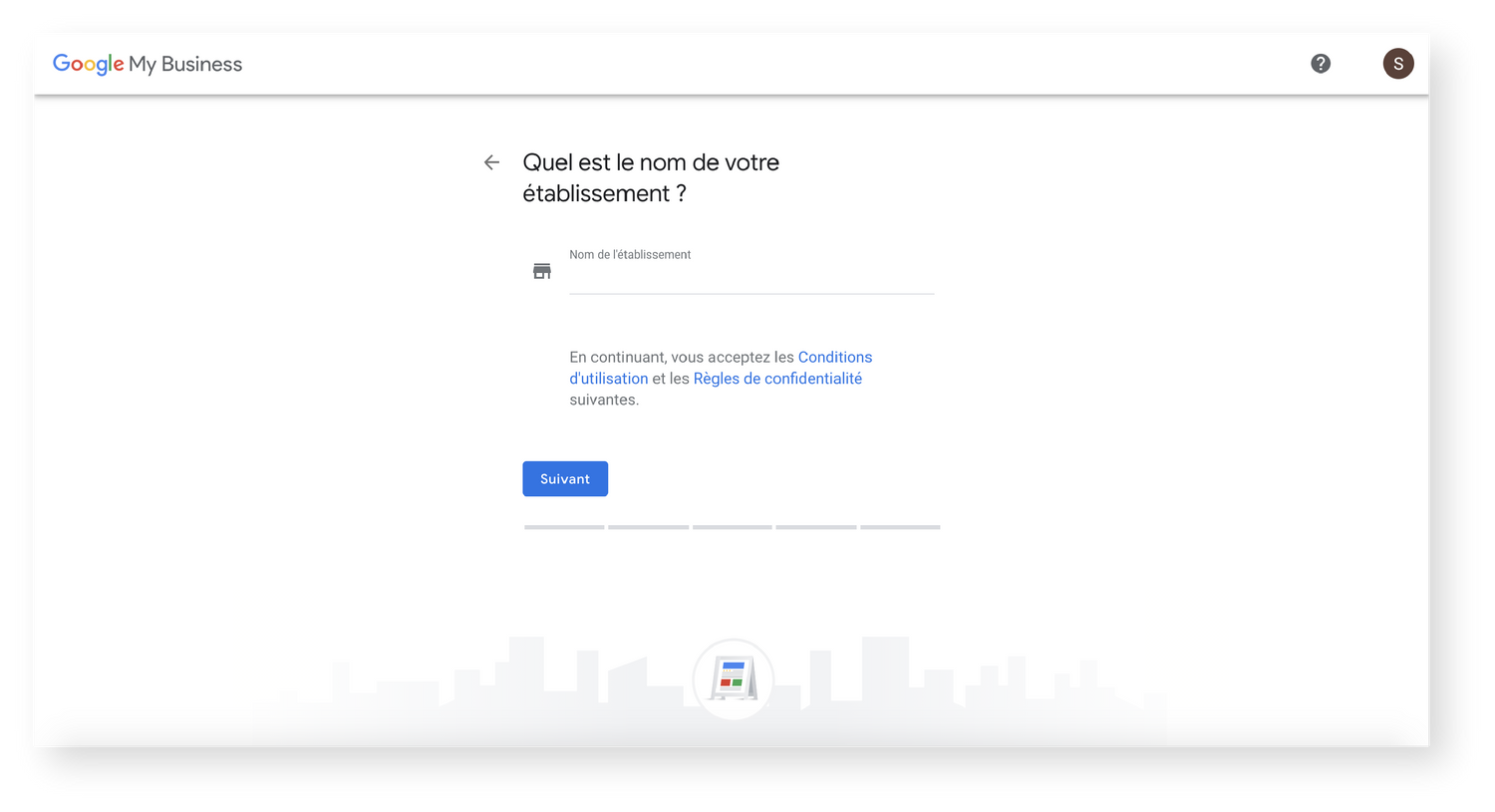
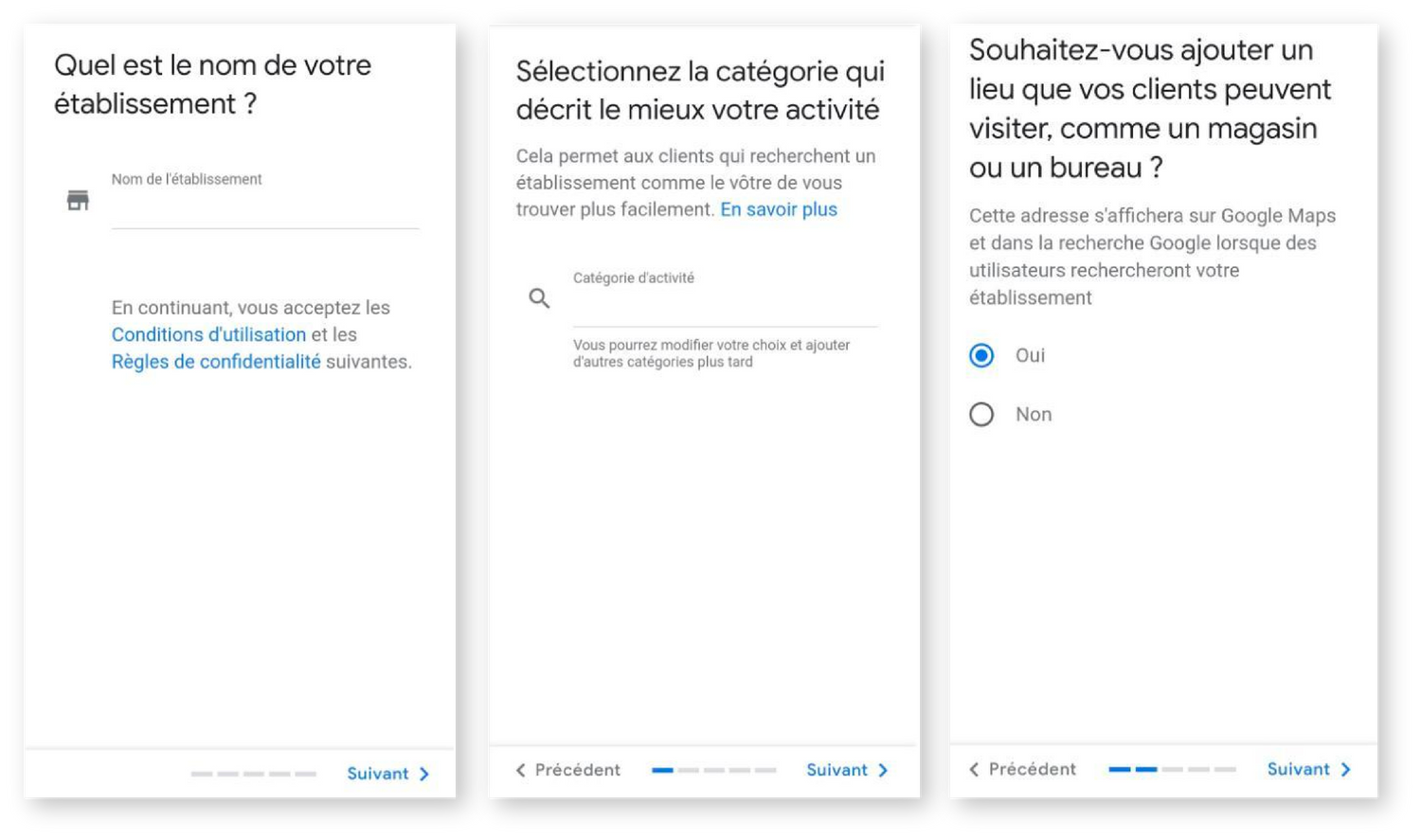

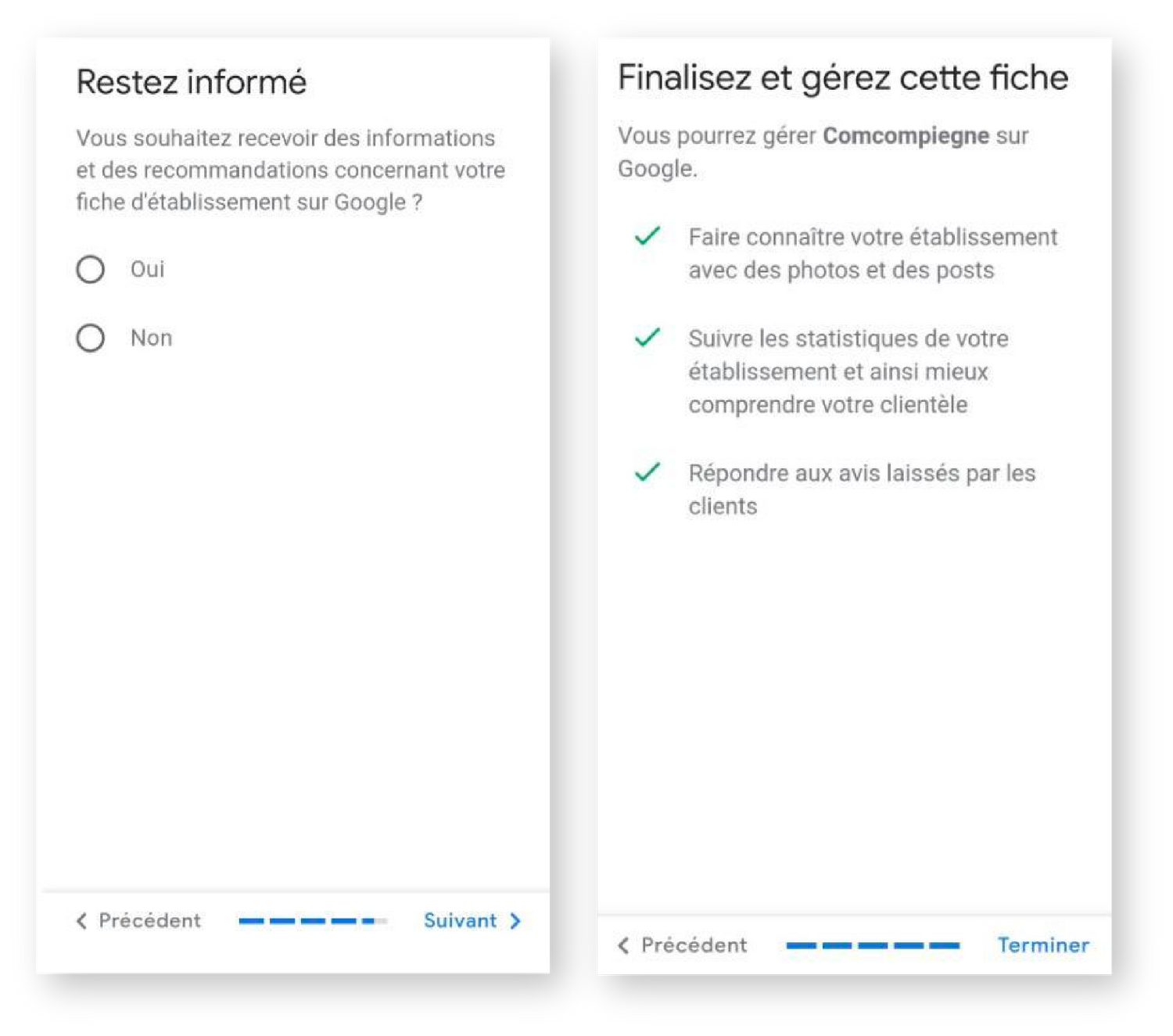
Pour débuter, vous devrez indiquer le nom de votre enseigne, puis cliquez sur “Suivant”.
Vous devrez ensuite indiquer le domaine d’activité de votre entreprise. Cliquez sur la ligne sous la loupe pour faire apparaître un menu déroulant. Vous pourrez selectionner l'activité qui correspond à votre commerce. Si votre activité n'apparaît pas sur la liste, choisissez une activité qui s'y rapproche le plus.
Ensuite, vous pourrez choisir d’ajouter un point de contact physique pour votre entreprise, un lieu de vente. Idéal pour une entreprise de vente au détail (Boulangerie, épicerie, magasin de mode, matériel informatique, etc...)
Si lors de l’étape précédente vous avez indiqué vouloir référencer un point de vente physique, sur celle-ci vous allez devoir indiquer l’adresse du lieu de vente.
Si vous effectuez des prestation en dehors de votre magasin (des prestations de services à domicile par exemple) vous pourrez cocher la case “Oui, je propose également mes services en dehors de mon établissement”.
Google vous invitera à ajouter votre numéro de téléphone, et votre le site web. Si vous n'avez pas de site web, nous vous conseillons d'en créer un par une agence de communication telle que MW-Concept. Avant de publier, vérifiez bien les informations qui seront publiques.
Enfin vous pourrez choisir de recevoir des newsletters de la part de Google pour obtenir des informations régulières.
La création de votre boutique est terminée. Nous allons pouvoir passer à la configuration de votre boutique.
Configuration et optimisation de votre compte Google My Business
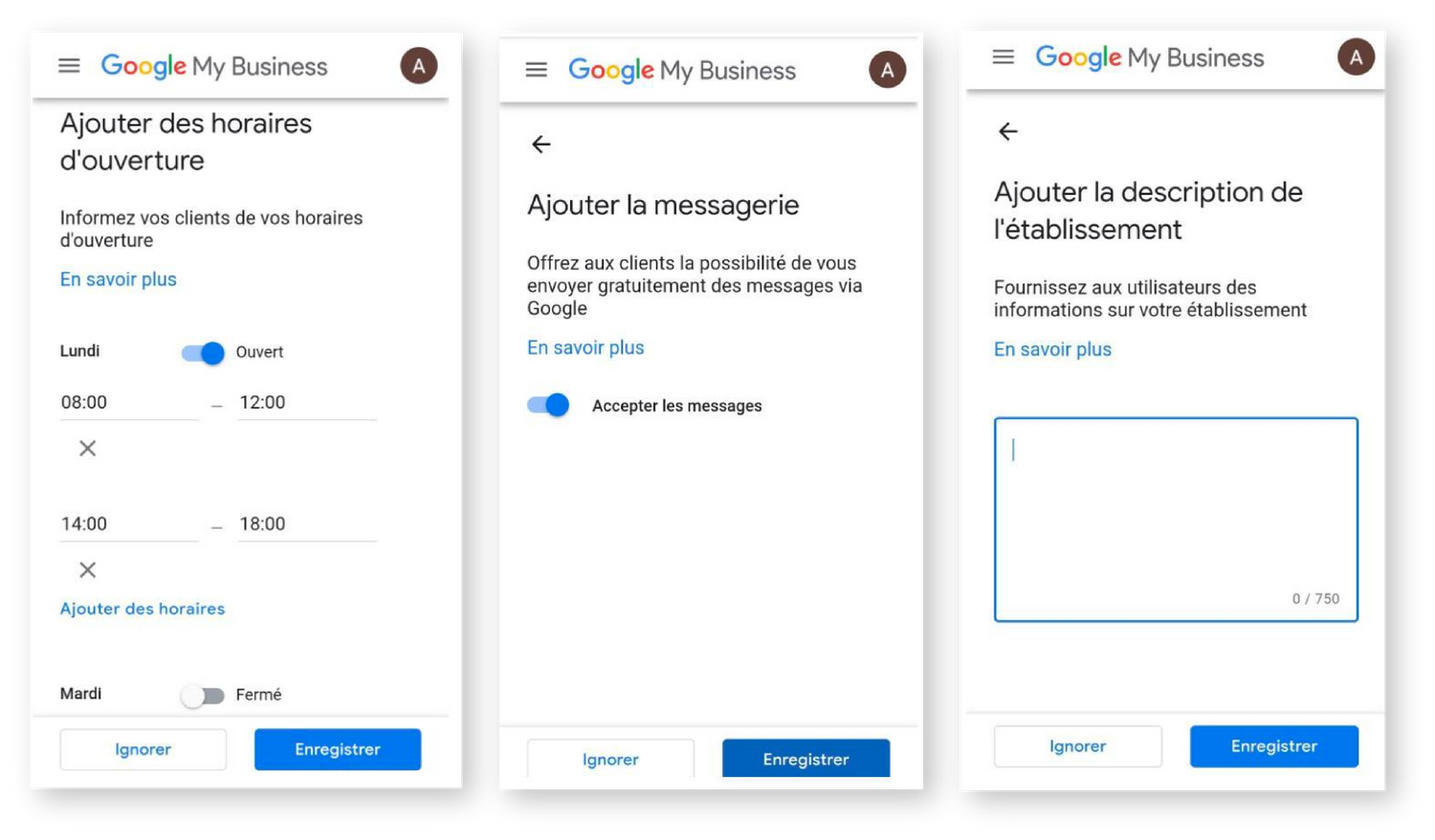
Il est temps d'ajouter vos horaires d'ouverture. (Il est possible d’indiquer que vous êtes ouvert 24H/24H).
Si vous souhaitez recevoir des messages de la part de vos clients, Vous pourrez sélectionner “Accepter les messages”.
La troisième vignette est importante, car Google vous invite à rédiger une description de votre établissement. Nous vous conseillons de rédiger une description détaillée pour atteindre le seuil des 750 caractères. Cela va aider Google à bien vous référencer.
Vous trouverez ci-dessous nos conseils afin d'optimiser votre description
Pour les descriptions, il est important de placer différents mots clés :
- Placer des mots clefs liés à l'activité du commerçant
- Placer des mots clefs liés à l'établissements
- Placer des mots clefs liés à l'établissements sa localité
- Placer des mots clefs liés aux produits vendus
- Placer des mots clefs liés aux horaires
- Placer des mots clefs liés à sa marque (si notre établissement est lié à une marque en particulier)
Voici un exemple d'une pizzeria à compiègne dans le département de l'Oise.
Pour Pizzeria Le Venezia :
Pizzeria Le venezia – Votre restaurant italien à Compiègne. Vous pourrez choisir des Pizzas, des pâtes fraiches, des salades, les desserts maisons tels que notre fameux tiramisu. Nous vous donnons au 8 bis rue de Pierrefonds, du lundi au samedi, de 12 h30 à 14h30 puis de 19h30 à 23h pour passer un moment gustatif italien.
Poursuivre votre description jusqu’à parvenir aux 750 caractères
Après avoir rédigé votre description, Google vous demandera d'insérer des photos sur votre compte.
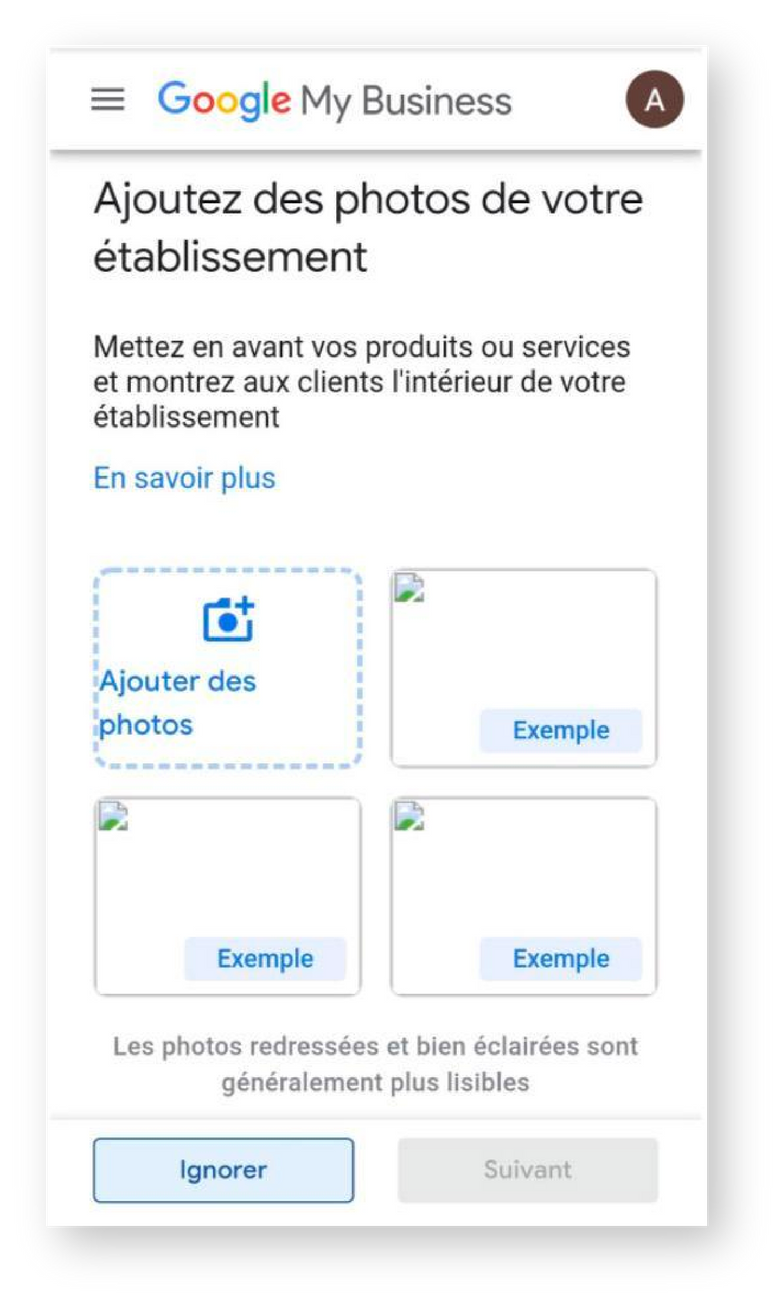 L’idéal est d'insérer :
L’idéal est d'insérer :
- Une photo du logo de l’entreprise
- Au moins une photo de devanture de l’établissement
- Au moins une photo de l’intérieur de l’établissement
- Des photos des produits/services vendus
Si vous le souhaitez, notre équipe peut s'occuper de l'inscription de votre établissement et vous apporter des solutions pour maximiser la visibilité de votre établissement sur Google My Business.
Si vous souhaitez entrer plus dans le détail pour poursuivre l'opimisation de votre compte Google My Business: https://www.arrowww.fr/fr/referencement/quelques-conseils-pour-optimiser-sa-presence-sur-google-my-business